この記事では、暗号資産取引所BITPOINTでMATIC(ポリゴン)を購入する方法をお伝えします。
『暗号資産を買う』と言うとなんだか難しいように思えますが、やってみると案外簡単です。
実際のBITPOINTでの取引画像を使って説明していきます。
BITPOINTでMATIC(ポリゴン)を購入する方法
BITPOINTでのMATICの購入方法を
- BITPOINTへ日本円を入金
- BITPOINTでMATICを購入する
の順にお伝えしていきます。
1.BITPOINTへ日本円を入金
BITPOINTに日本円を入金する方法を実際の画面を使って説明します。
BITPOINTへの入金は
- 銀行振り込み
- 即時入金
のどちらかから選べます。自分の場合は銀行振り込みにしました。ちなみに即時入金だと入金手数料が無料になるので
- PayPay銀行
- 住信SBIネット銀行
- イオン銀行
に口座をお持ちの方には即時入金をおすすめします。
それでは銀行振り込みでの入金方法をお伝えしていきます。
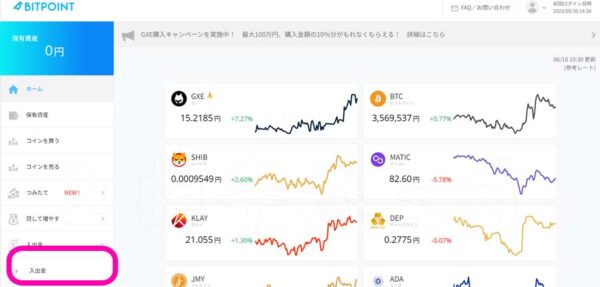
ログインしてホーム画面から『入出金』を選択します。
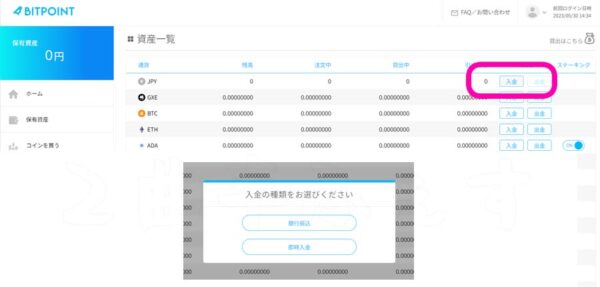
入出金の画面で日本円の『入金』を選択します。
入金の種類を選ぶポップが出ますので、好きな方を選びます。
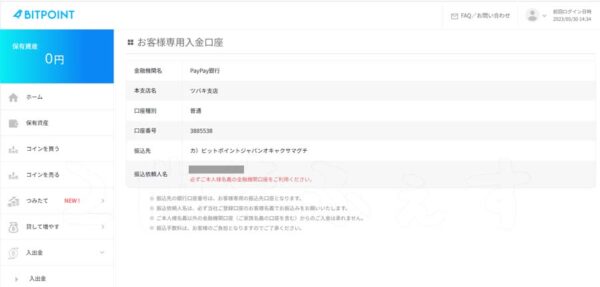
自分の場合は銀行振り込みにしたので、振込先の案内画面がでてきました。
自分のネット銀行からBITPOINTのお客様専用入金口座に振り込みします。
着金までの時間は、振込元にもよると思うのですが数時間程度で振込完了しました。普通に銀行振込するのと同じ感覚でできたので気軽でした。
2.BITPOINTでMATICを購入する
BITPOINTでのMATICの購入方法を実際の画面を使って説明します。
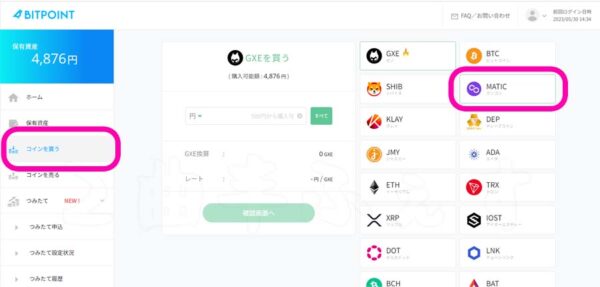
事前に入金しておいた日本円でMATICを購入します。
BITPOINTにログインしてメニューの『コインを買う』を選びます。
暗号資産のリストの中からMATICポリゴンを選択。
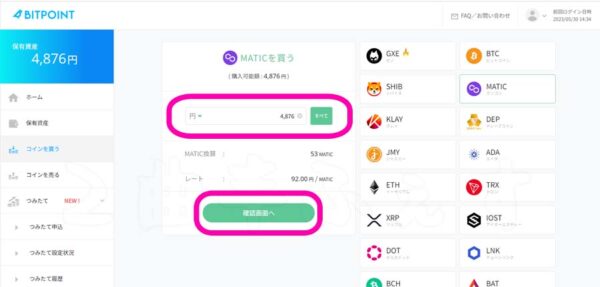
MATICを買う画面になりますので、購入したい金額を入力します。『すべて』購入可能額いっぱいまで買うことができます。
内容を確認して『確認画面へ』を押します。
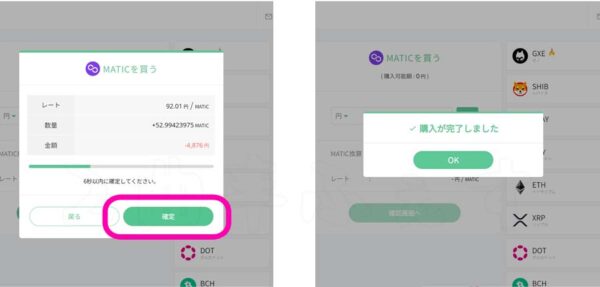
MATICを買う画面になります。内容をよく確認します。
『確定』ボタンを押すと購入が決定して戻ることができませんので、金額などよく確認してから確定します。
『6秒以内に確定してください』とゆうメッセージがでていますが、焦らなくても大丈夫です。
6秒以内に確定できなくても、戻るボタンでまたMATICを買う画面にいけるので、焦らず自分のタイミングで確定します。
『確定』を押すと『購入が完了しました』のポップがでてきます。
これでMATICを購入することができました。お疲れさまでした!
MATICが買えたかどうか、保有資産の画面で自分の資産状況を確認してみます。
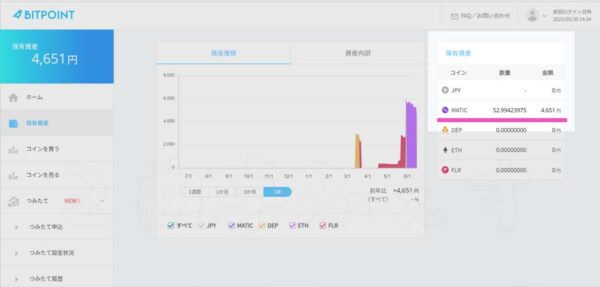
私の場合は、日本円をすべて使ってMATICを購入したので、保有資産の画面では日本円がゼロになりMATICが購入できたことがわかります。
まとめ|BITPOINTでのMATIC購入は簡単にできた
BITPOINTでMATICを購入する方法をお伝えしました。
BITPOINTは操作画面が見やすくわかりやすいので、初心者でも簡単に暗号資産の購入ができました!



